आज Microsoft ने अंततः इंटरनेट एक्सप्लोरर का नवीनतम संस्करण जारी किया, जो हार्डवेयर त्वरण, वेब मानकों के समर्थन, और अनुप्रयोगों के रूप में वेब साइटों का उपयोग करने पर केंद्रित पूरी तरह से नया डिज़ाइन है। इंटरनेट एक्सप्लोरर 9 में सुविधाओं के दौरे के लिए हमसे जुड़ें।
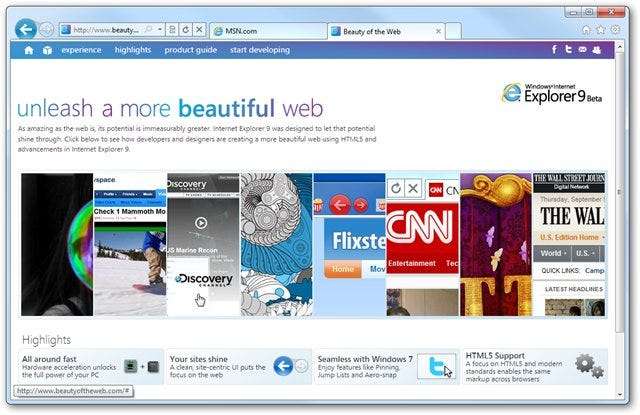
स्थापना
हमने आईई 9 के 64-बिट संस्करण को विंडोज अल्टिमेट एक्स 64 कंप्यूटर पर स्थापित किया और इंस्टाल करने में कई मिनट लगे। हमारे पास नीचे सार्वजनिक बीटा के लिए डाउनलोड लिंक है ताकि आप इसे डाउनलोड कर सकें और इसे स्वयं आज़मा सकें।
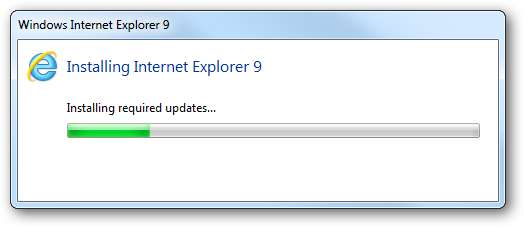
स्थापना को पूरा करने के लिए हमें अपनी मशीन को सब कुछ सही तरीके से स्थापित करने के लिए रिबूट करना होगा।
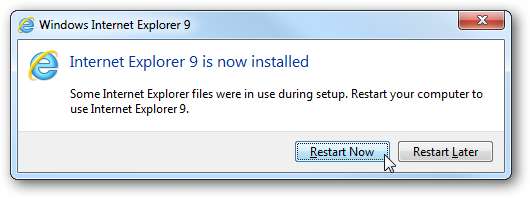
नया रूप, सुविधाएँ और प्रदर्शन
इंटरफ़ेस बहुत चालाक और साफ दिख रहा है। अब यह IE 8 और इससे पहले की तरह एक पुराने और फूला हुआ ब्राउज़र की तरह महसूस नहीं करता है।
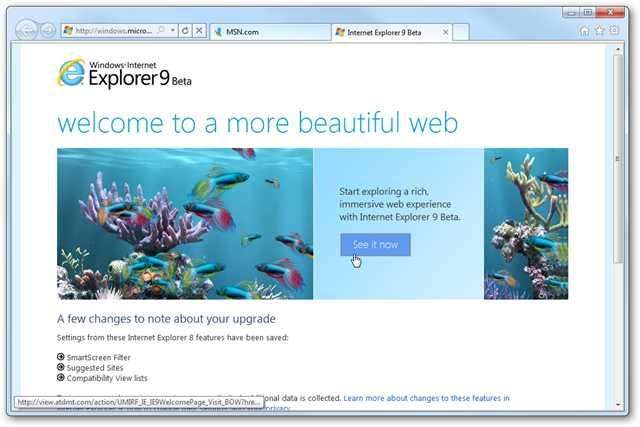
जब हमने पहली बार रिबूट के बाद इसे शुरू किया तो हमसे पूछा गया कि क्या हम तेजी से लॉन्चिंग के लिए एडऑन को अक्षम करना चाहते हैं। अभी के लिए हमने आगे बढ़कर चुना मुझसे बाद में पूछना । यह पहले से ही IE के पिछले संस्करणों की तुलना में तेजी से खुलने लगता है।
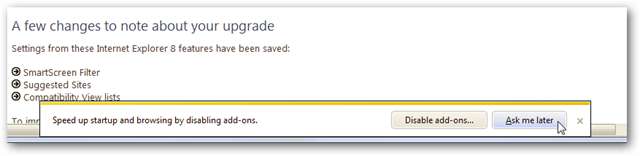
वास्तव में, कभी भी IE 9 को आपसे कुछ पूछने की आवश्यकता होती है, यह इसे ब्राउज़र के निचले भाग में एक अच्छे कम कुंजी बॉक्स में करता है। यह पहले की तरह एक साइट को पढ़ने की कोशिश करते समय आपके चेहरे पर नहीं आता है, क्योंकि यह अच्छा है।
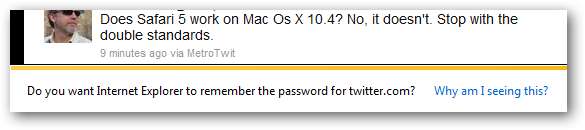
जब आप पहली बार इसे शुरू करते हैं तो आप कुछ बहुत ही शांत चीजों की जांच कर सकते हैं जो कि एचटीएमएल 5 के साथ की जा सकती हैं। इसे स्थापित करने के बाद यह जांचने योग्य है।
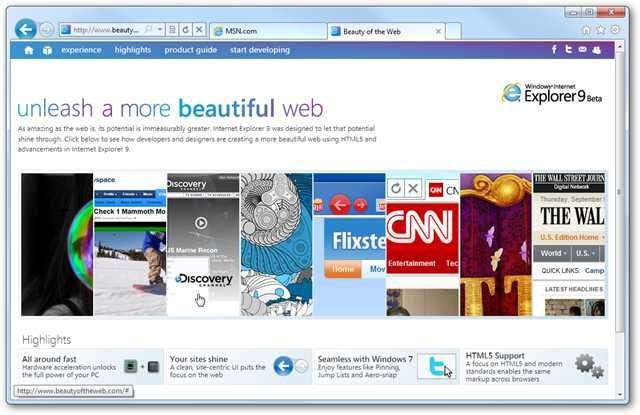
यह बहुत ही अच्छी तरह से प्रस्तुत किया गया है, और इसमें लगभग Zune HD इंटरफ़ेस का अनुभव है। उदाहरण के लिए, हमारे पास लोकप्रिय साइटों के लिए अलग-अलग चिह्न हैं और सामग्री की जांच करने के लिए आसानी से प्रत्येक पर रोल कर सकते हैं। फिर यदि आप चाहें तो यह एक नया टैब खोलेगा और आपको सीधे साइट पर लाएगा।
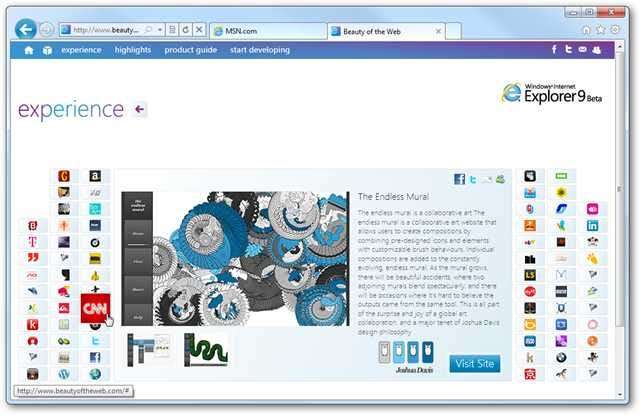
यहां आप डिफ़ॉल्ट रूप से देख सकते हैं कि यह बिना किसी अव्यवस्था के झुंड के साथ सवार नहीं है। इंटरफ़ेस बहुत साफ और आकर्षक है।
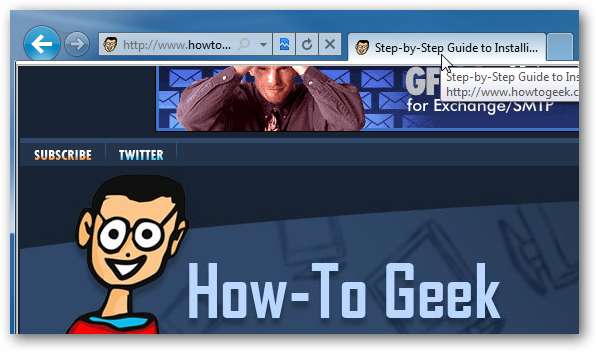
जब आप अब एड्रेस बार से सीधे देख सकते हैं (जैसे क्रोम में) और आपके पास सुझाए गए साइटों को चालू करने या नहीं करने का विकल्प है। आप चाहें तो बिंग या अन्य प्रदाताओं का उपयोग कर सकते हैं।

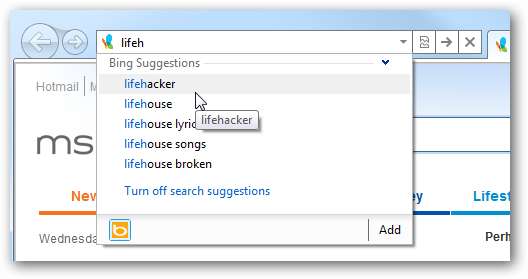
जब आप अपने खोज शब्द में लिखते हैं तो आपको अपना इतिहास और बिंग सुझाव दिखाई देंगे।
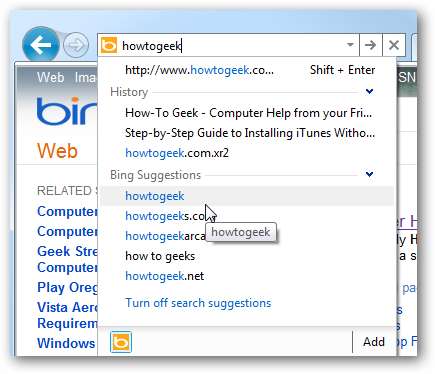
इस उदाहरण में हमने बिंग सुझाव को चुना और यह हमें बिंग में ले गया जहां हम परिणामों के माध्यम से स्क्रॉल कर सकते हैं।
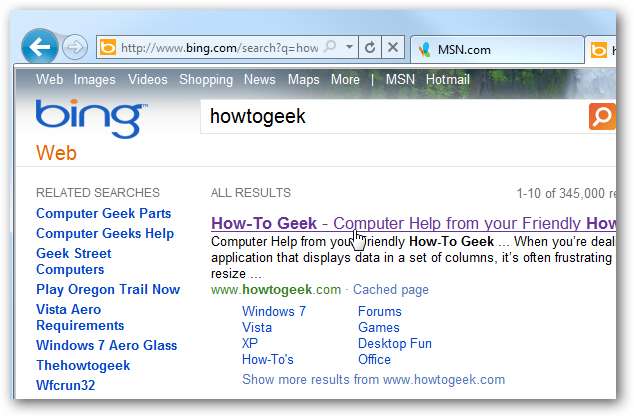
टास्कबार में टैब जोड़ें
आज सम्मेलन में एक और अधिक टाल दिया गया फीचर था विंडोज 7 में टास्कबार को टैब पिन करने की क्षमता। यह एक अच्छी सुविधा है जो आपको आपके सबसे अधिक उपयोग की जाने वाली साइटों तक आसान पहुंच प्रदान करेगी।
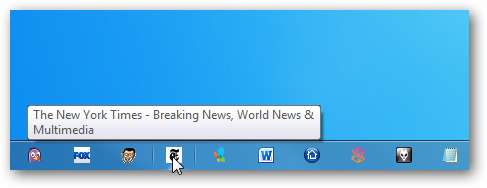
यहाँ टास्कबार पर बड़े आइकन के साथ एक और नज़र है।
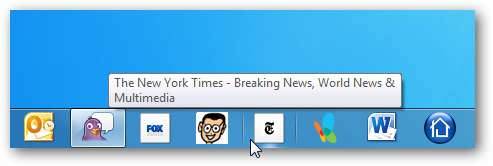
IE9 ओपन के साथ आप टास्कबार को कुछ तरीके से पेज आइकन प्राप्त कर सकते हैं। एक साइट आइकन को ड्रैग और ड्रॉप करना है। यहां हम फॉक्स स्पोर्ट्स को अपने टास्कबार में ला रहे हैं।
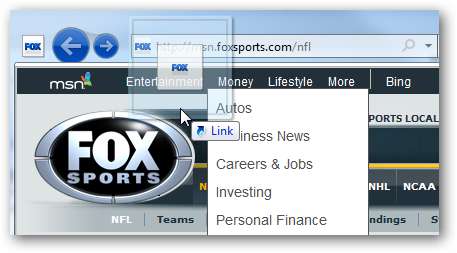
फिर बस टास्कबार को पिन करें।
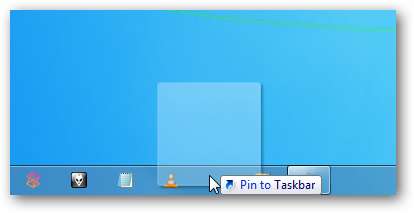
या आप वास्तव में टास्कबार को पूरा टैब नीचे खींच सकते हैं। हालांकि यह थोड़ा अधिक बोझिल लगता है। उदाहरण के लिए, हम टास्कबार के लिए हमारी स्क्रीन के उपयोग के साथ एक संपूर्ण हाउ-टू गीक टैब ला रहे हैं।
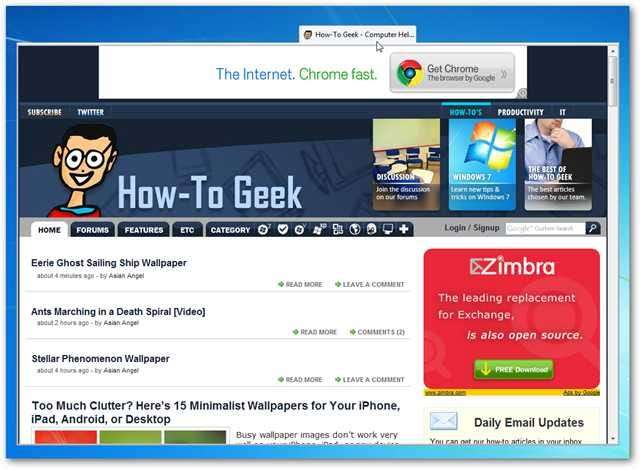
किसी भी तरह से परिणाम समान हैं और आप विंडोज 7 टास्कबार पर किसी भी विशिष्ट पेज को पिन कर सकते हैं।
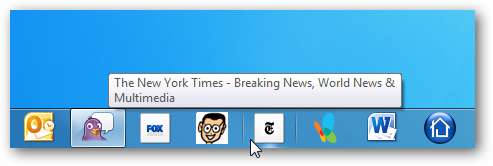
कुछ साइट टैब जिन्हें आप टास्कबार पर पिन करते हैं, उनमें ट्विटर और फेसबुक जैसे जंप लिस्ट फीचर शामिल होंगे। इस ट्विटर उदाहरण में हम एक नया ट्वीट, डायरेक्ट मैसेज, सर्च और बहुत कुछ शुरू कर सकते हैं। बहुत अच्छा!

यहां टास्कबार पर पिन किए गए फेसबुक आइकन का उदाहरण दिया गया है और इसे जंप सूची का उपयोग किया गया है। हमारे पास IE 9 बंद है और हम अभी भी सोशल साइट की मुख्य विशेषताओं तक पहुंच सकते हैं!
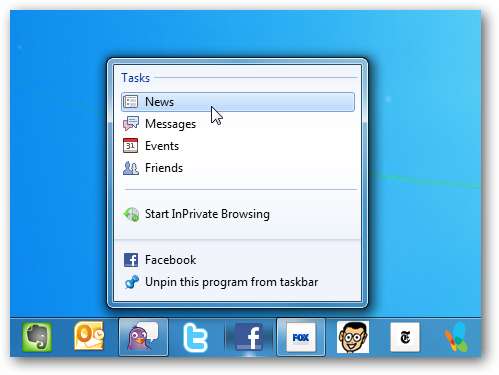
IE 8 सुविधाओं के लिए क्या हुआ?
यदि आप सोच रहे हैं कि पुराने IE 8 सुविधाएँ कहाँ हैं ... अच्छी तरह से वे अभी भी आसपास हैं, बस छिपा हुआ है। एक तरह से आप उन्हें प्राप्त कर सकते हैं साइट आइकन पर राइट क्लिक करें जो ऊपरी बाएं हाथ के कोने पर दिखाई देता है। कुछ नियंत्रणों को वापस लाने के लिए आप अपने पसंदीदा और स्टेटस बार जैसे अधिक आदी हो सकते हैं।
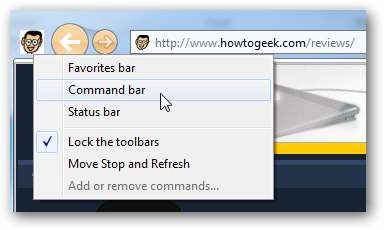
यहां हमने उन सभी को UI में जोड़ा है, और यह अभी भी अच्छा लग रहा है, लेकिन अगर आप चाहते हैं कि अधिक पृष्ठ अचल संपत्ति देख रहे हैं, तो आप शायद जब आप उन्हें छिपा कर रख सकते हैं।
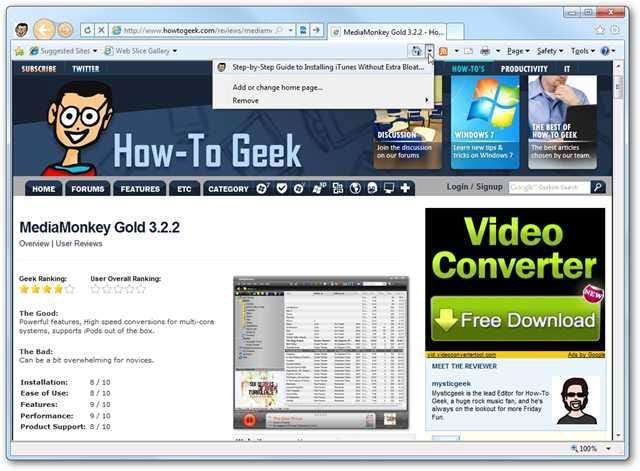
इंटरनेट एक्सप्लोरर का यह नवीनतम संस्करण पिछले संस्करणों के मुकाबले काफी अद्भुत है। नया स्लीक और क्लीन इंटरफ़ेस वास्तव में उपयोग करने में मज़ेदार है, जिसे आप वास्तव में पिछले संस्करणों के लिए नहीं कह सकते।







